对于不能上架 App Store 的应用,可以使用证书签名或使用 Apple ID 签名后正常安装到设备。准备好证书或 Apple ID 以及需要签名的 IPA 文件,使用爱思助手就可以快速完成签名。
使用 Apple ID 签名:适用于开发者或普通用户免费使用 Apple ID 进行签名,签名的有效期为 7 天。
使用 Apple ID 签名自签教程:
选择“使用 Apple ID 签名 – 添加 Apple ID”,随后输入用于签名的 Apple ID、密码并选择或输入对应设备的设备标识(指签名后 IPA 文件要安装的设备);
![图片[1]-爱思助手 IPA 签名自签教程-你懂的资源](https://nddzy.com/wp-content/uploads/2024/07/20240721132536763-爱思助手自签教程.jpg)
检查无误后点击“确定”。建议操作前需要将 iOS 设备连接至爱思助手,并保证可以读出“设备标识”,如果未连接设备,需要手动输入设备标识。Apple ID 添加完成后下方列表就会显示签名信息;
![图片[2]-爱思助手 IPA 签名自签教程-你懂的资源](https://nddzy.com/wp-content/uploads/2024/07/20240721132644192-爱思助手自签教程1.jpg)
之后,添加需要签名的 IPA 文件并勾选 IPA 文件和用于签名的 Apple ID,点击“开始签名”即可,签名成功后就可以通过爱思助手安装该应用了。安装完成后,在 iOS 设备上首次打开前记得去“设置 – 通用 – 描述文件”内信任该应用。
![图片[3]-爱思助手 IPA 签名自签教程-你懂的资源](https://nddzy.com/wp-content/uploads/2024/07/20240721132654942-爱思助手自签教程2.jpg)
说明:使用开启了双重认证的 Apple ID 签名 iPA 包后 iCloud 会多出一台 iMac 27 寸、系统版本为 10.15.6 的记录,这个不必担心,Apple ID 签名时需要模拟请求登录苹果服务器,申请证书和描述文件,登录过苹果服务器 iCloud 就会有登录记录。
![图片[4]-爱思助手 IPA 签名自签教程-你懂的资源](https://nddzy.com/wp-content/uploads/2024/07/20240721132703653-爱思助手自签教程3-1024x520.jpg)
请务必注意,已签名的 IPA 文件和原文件保存路径可能并不相同,签名后应该点击“打开已签名 IPA 位置”按钮,可用于安装的已签名 IPA 文件都会储存在该目录下,请注意分辨。
![图片[5]-爱思助手 IPA 签名自签教程-你懂的资源](https://nddzy.com/wp-content/uploads/2024/07/20240721132719225-爱思助手自签教程4-754x1024.jpg)
微信扫描下方二维码,回复关键词获取下载

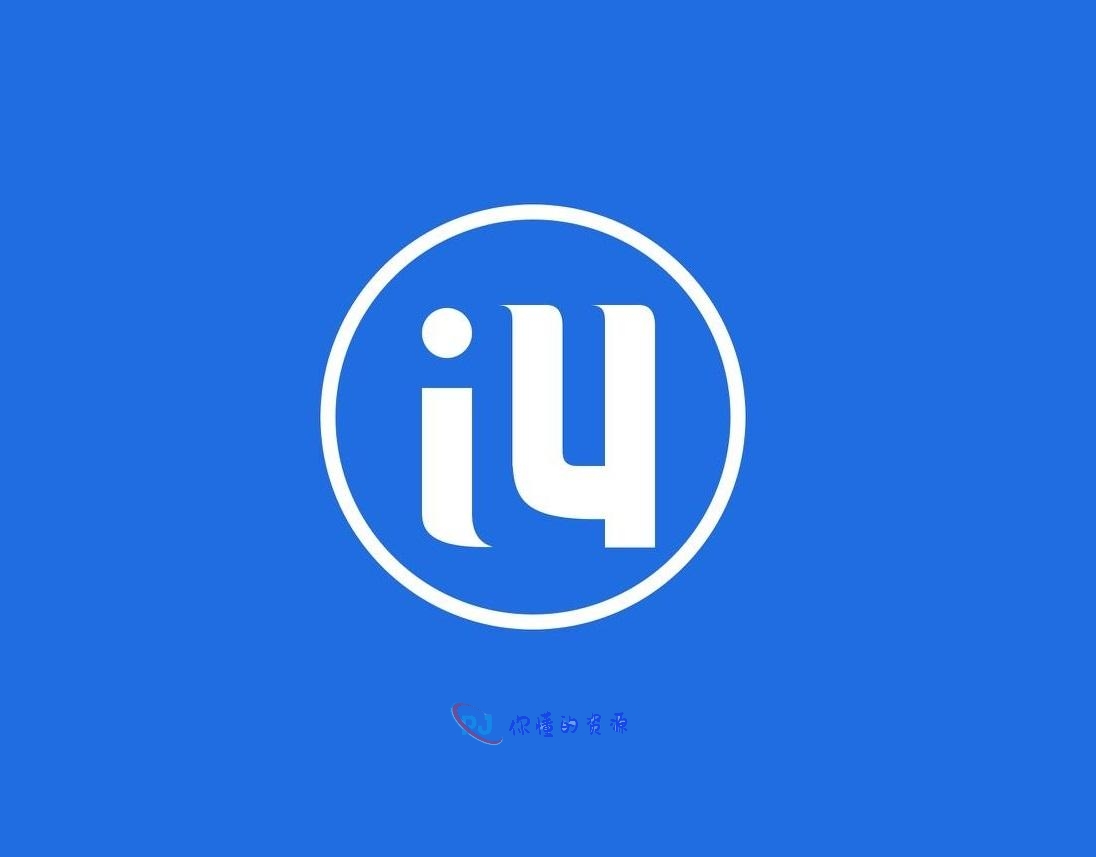










请登录后发表评论
注册
社交账号登录